Screen Time 為父母提供了一種有效的控制和限制孩子的 iOS 設備的方法。 父母可以輕鬆地限制他們的兒子或女兒在某些特定社交應用、遊戲和觀看視頻上花費的使用時間。 如果您想調整這些屏幕時間限制但忘記了密碼怎麼辦?
那麼問題來了:iOS 裝置上是否可以繞過螢幕時間?是的。即使沒有密碼,仍然有辦法繞過它。在這篇文章中,我們想分享四個簡單的方法 繞過螢幕時間密碼,無論您忘記了密碼還是想打破父母設定的限制。
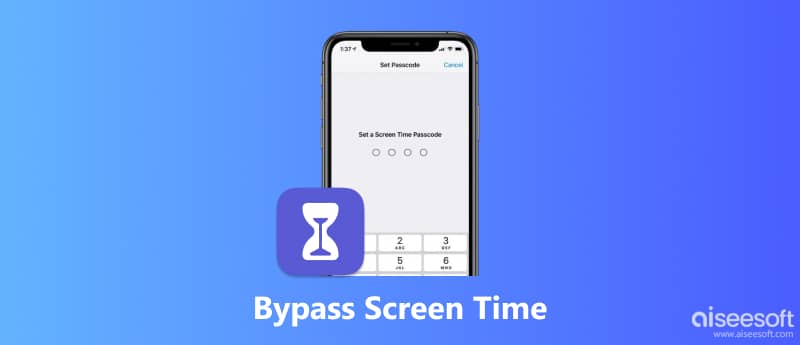
如果您是父母,而只是忘記了“屏幕時間”密碼,則可以選擇刪除密碼並再次自定義所有這些設置或限制。 在這裡,我們強烈推荐一個易於使用的“屏幕時間”密碼刪除工具, iPhone解鎖器 讓您輕鬆繞過“屏幕時間”密碼。

下載
100% 安全。無廣告。
100% 安全。無廣告。

如果您的設備在iOS 11或更早版本上運行,並且iTunes備份未解密,則可以直接獲取“限制”密碼。 但是,如果iTunes備份已加密,則需要輸入密碼以解密備份才能繼續。 等待片刻後,屏幕時間密碼將被刪除。

該過程完成後,屏幕時間密碼將被刪除。 之後,您可以返回“屏幕時間”並執行所需的操作。
當你想自定義屏幕時間設置時,只要你有密碼,就可以在你的 iOS 設備上輕鬆完成。 所以這裡我們不談那種情況。 我們想分享一種無需密碼即可繞過屏幕時間的方法。 事實上,您只需將您的 iPhone/iPad/iPod 恢復出廠設置即可擺脫各種家長控制。 所以第一種方法主要用於兒童。
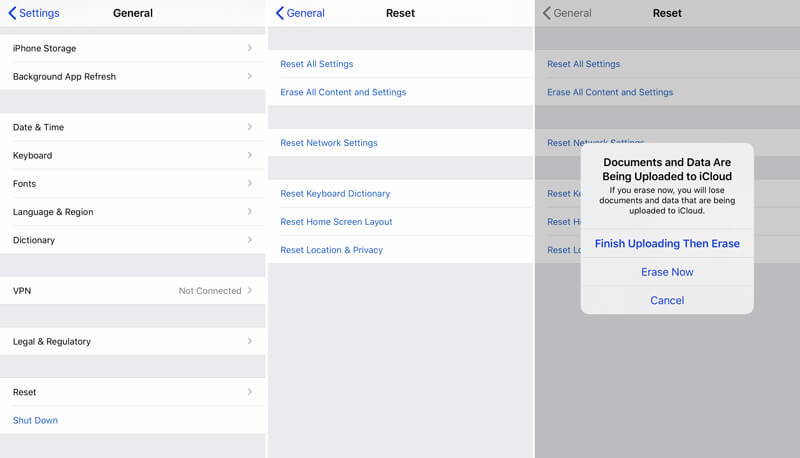
還原完成後,此iPhone將沒有屏幕時間,因為它將被完全禁用,並且屏幕時間限制將被自動刪除。 實際上,在此步驟中,您可以 創建一個新的Apple帳戶 如果您的 iPhone 上沒有太多有用的數據。
iOS系統提供了一種直接、簡單的方法來關閉螢幕時間。在「設定」中,您可以一鍵停用「螢幕時間」。但是,此方法要求您輸入目前的「螢幕時間」密碼或 Apple ID 及其密碼。因此,如果您記得其中任何一個,請按照以下步驟嘗試此方法。
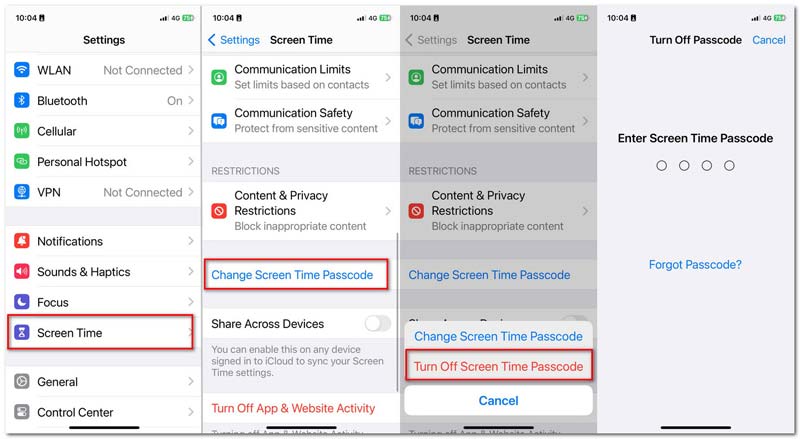
繞過「螢幕時間」密碼的另一種有效方法是登出您的 Apple ID。由於 Apple ID 會將您的所有設定儲存在 iOS 裝置上,因此您可以在登出帳戶後關閉螢幕時間。但需要Apple ID密碼。現在,讓我們了解如何透過登出 Apple ID 來繞過「螢幕使用時間」密碼。
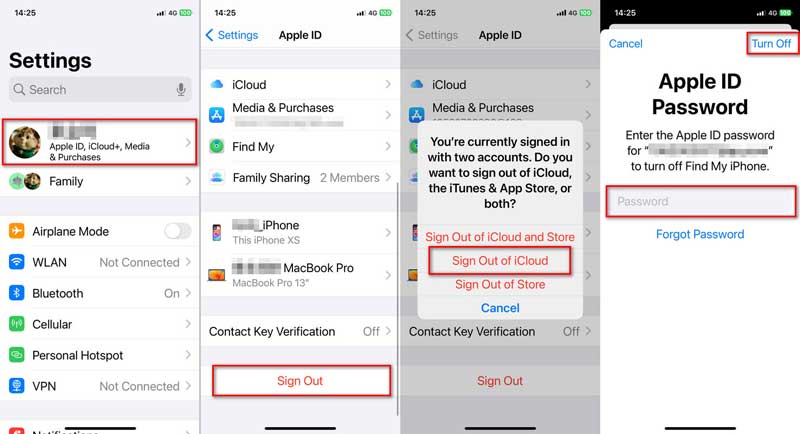
由於繞過「螢幕時間」密碼的方法有很多,家長可能會擔心孩子會嘗試這些方法來延長使用 iPhone 或 iPad 的時間。為了幫助您,我們分享了一些防止孩子破解螢幕時間密碼的提示。
如果您希望孩子在一天中的特定時間避免使用應用程序,您可以使用停機功能。開啟停機時間可以讓您阻止您不允許的應用程式和通知。
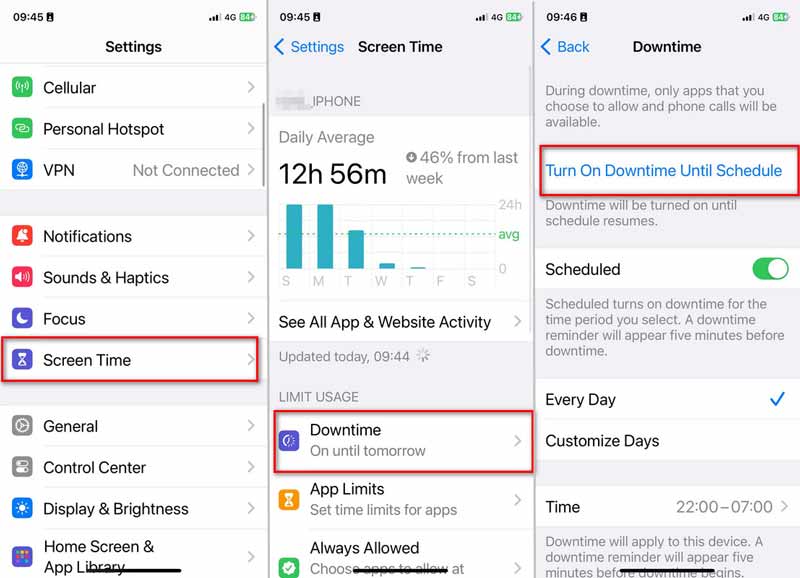
Apple 還提供通訊限制功能,以封鎖來自照片、FaceTime、訊息和 iCloud 的聯絡人。您可以選擇螢幕時間或停機期間允許的通訊。
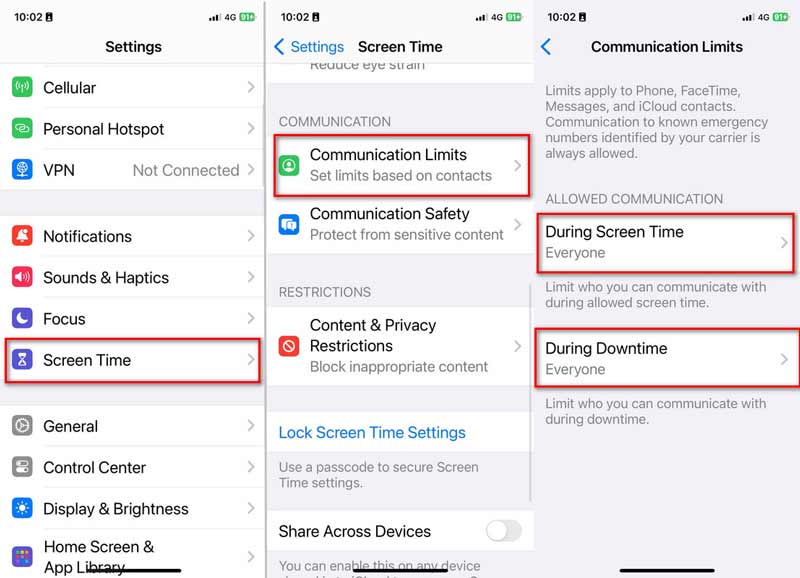
有些孩子可能會更改時區以獲得更多的螢幕時間。您可以自動設定時間,以防止他們破解螢幕時間密碼。
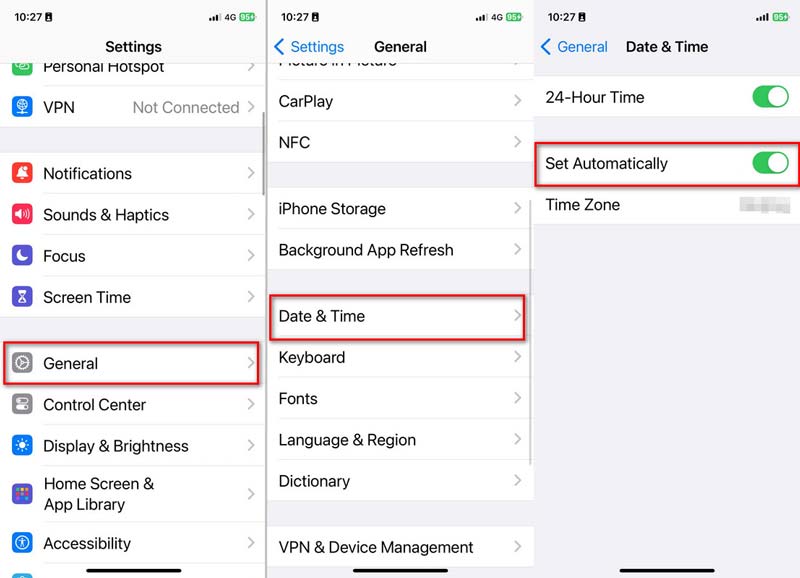
什麼是屏幕時間密碼?
屏幕使用時間提供了一種監控各種應用程序使用情況並避免在某些應用程序或遊戲上花費過多時間的簡單方法。 屏幕使用時間使您能夠管理活動並增強 iOS 設備性能。 您可以從“屏幕時間”應用程序中獲取清晰的應用程序平均使用情況報告。 更重要的是,它使父母能夠控制孩子的設備並設置一些限制。 屏幕時間密碼是一個 4 位密碼,主要用於更好地保護 iOS 設備及其上的所有類型的數據。
如何添加和使用“屏幕時間”密碼?
您可以輕鬆添加或更改屏幕時間密碼。 您可以打開“設置”應用程序並轉到“屏幕時間”。 然後選擇“使用屏幕時間密碼”選項為您的屏幕時間創建一個新密碼。 如果你想更改它,你可以點擊“更改屏幕時間密碼”選項。 但您需要輸入預覽密碼才能更改。
如何關閉iPhone上的家長控制?
如果您想禁用 iPhone 上的家長控制,您可以轉到“設置”應用程序。 然後點擊“常規”>“限制”並輸入密碼以擺脫父母設置的所有限制。
如何打破遊戲和應用程序的時間限制?
實際上,重置某些特定遊戲或應用程序的時間限制非常容易。 您可以選擇從“家庭共享”帳戶重新下載它們,輕鬆擺脫這些限制。
由於不同的原因,您將需要繞過螢幕時間。我們分享了四種有效的方法 如何繞過螢幕時間密碼。您可以使用其中之一來擦除螢幕時間密碼並根據需要擺脫各種家長控制。如果您仍有任何疑問,請隨時與我們聯繫。

若要修復iPhone屏幕鎖定,擦除密碼功能可以為您提供很多幫助。 您還可以輕鬆清除Apple ID或“屏幕時間”密碼。
100% 安全。無廣告。
100% 安全。無廣告。